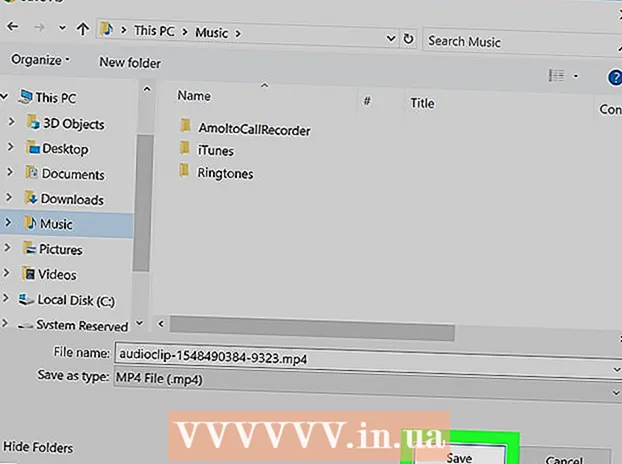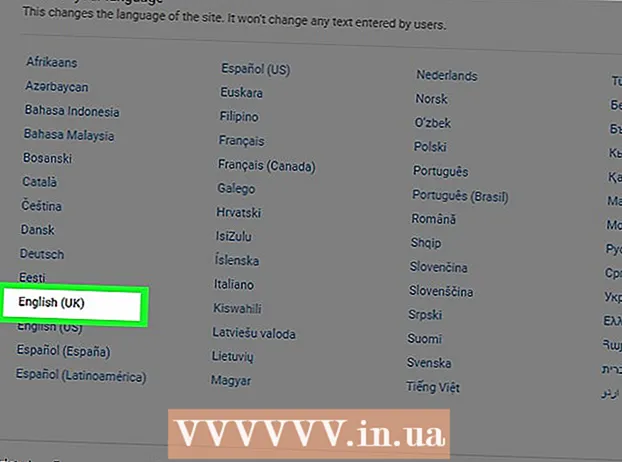రచయిత:
Carl Weaver
సృష్టి తేదీ:
2 ఫిబ్రవరి 2021
నవీకరణ తేదీ:
1 జూలై 2024

విషయము
గేమ్ కన్సోల్స్ యొక్క ప్రస్తుత తరం వారి ఉనికి యొక్క మొత్తం చరిత్రలో గరిష్ట స్థాయిలో ఉంది. ఆన్లైన్ గేమ్లు ప్రాచుర్యం పొందడం మరియు గేమ్ కన్సోల్ను ఇంటర్నెట్కు కనెక్ట్ చేయగల సామర్థ్యం ఏర్పడటంతో, అనేక కొత్త అధికారాలు వినియోగదారులకు అందుబాటులోకి వచ్చాయి. వాటిలో ఒకటి మీ సోనీ బాక్స్ యొక్క సిస్టమ్ సాఫ్ట్వేర్ను క్రమం తప్పకుండా అప్డేట్ చేయడం. ఈ అప్డేట్లు సెట్-టాప్ బాక్స్ నాణ్యతను మెరుగుపరుస్తాయి మరియు మీరు ఎల్లప్పుడూ తాజా సాఫ్ట్వేర్ను కలిగి ఉండటానికి అనుమతిస్తాయి.
దశలు
2 వ పద్ధతి 1: PS4 కన్సోల్ ద్వారా అప్డేట్ చేయండి
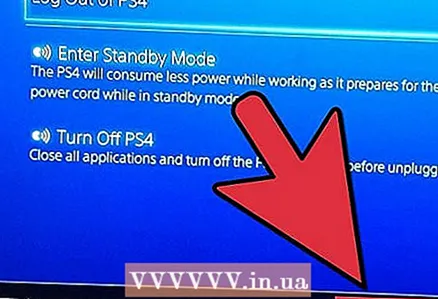 1 మీ PS4 ని ఆన్ చేయండి. దీన్ని చేయడానికి, కన్సోల్ ప్యానెల్లోని "ఆన్" బటన్ లేదా జాయ్స్టిక్లోని "ప్లేస్టేషన్" బటన్ని నొక్కండి (మధ్యలో ఉన్న చిన్న రౌండ్ బటన్).
1 మీ PS4 ని ఆన్ చేయండి. దీన్ని చేయడానికి, కన్సోల్ ప్యానెల్లోని "ఆన్" బటన్ లేదా జాయ్స్టిక్లోని "ప్లేస్టేషన్" బటన్ని నొక్కండి (మధ్యలో ఉన్న చిన్న రౌండ్ బటన్).  2 ఫంక్షన్ స్క్రీన్లో, "సెట్టింగ్లు" ఎంచుకోండి. చిహ్నాల జాబితా నుండి టూల్బాక్స్ ఆకారపు చిహ్నాన్ని ఎంచుకోండి.
2 ఫంక్షన్ స్క్రీన్లో, "సెట్టింగ్లు" ఎంచుకోండి. చిహ్నాల జాబితా నుండి టూల్బాక్స్ ఆకారపు చిహ్నాన్ని ఎంచుకోండి.  3 "సిస్టమ్ సాఫ్ట్వేర్ అప్డేట్" ఫంక్షన్ను ఎంచుకోండి. సిస్టమ్ తాజా సాఫ్ట్వేర్ వెర్షన్ కోసం తనిఖీ చేస్తుంది. మీరు తాజా వెర్షన్ ఇన్స్టాల్ చేయకపోతే, సిస్టమ్ దీన్ని ఇంటర్నెట్ నుండి డౌన్లోడ్ చేస్తుంది.
3 "సిస్టమ్ సాఫ్ట్వేర్ అప్డేట్" ఫంక్షన్ను ఎంచుకోండి. సిస్టమ్ తాజా సాఫ్ట్వేర్ వెర్షన్ కోసం తనిఖీ చేస్తుంది. మీరు తాజా వెర్షన్ ఇన్స్టాల్ చేయకపోతే, సిస్టమ్ దీన్ని ఇంటర్నెట్ నుండి డౌన్లోడ్ చేస్తుంది. 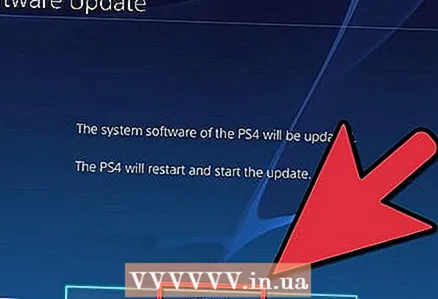 4 తాజా అప్డేట్ను ఇన్స్టాల్ చేయండి. డౌన్లోడ్ పూర్తయిన తర్వాత, స్క్రీన్ ఎగువ ఎడమ మూలలో నోటిఫికేషన్ కనిపిస్తుంది. విధులు తెరపై, "నోటిఫికేషన్లు" ఎంచుకోండి, ఆపై "డౌన్లోడ్లు" కి వెళ్లండి. సాఫ్ట్వేర్ అప్డేట్ ఫైల్ని రన్ చేయండి మరియు ఇన్స్టాలేషన్ను ప్రారంభించడానికి స్క్రీన్పై ఉన్న సూచనలను అనుసరించండి.
4 తాజా అప్డేట్ను ఇన్స్టాల్ చేయండి. డౌన్లోడ్ పూర్తయిన తర్వాత, స్క్రీన్ ఎగువ ఎడమ మూలలో నోటిఫికేషన్ కనిపిస్తుంది. విధులు తెరపై, "నోటిఫికేషన్లు" ఎంచుకోండి, ఆపై "డౌన్లోడ్లు" కి వెళ్లండి. సాఫ్ట్వేర్ అప్డేట్ ఫైల్ని రన్ చేయండి మరియు ఇన్స్టాలేషన్ను ప్రారంభించడానికి స్క్రీన్పై ఉన్న సూచనలను అనుసరించండి.
2 వ పద్ధతి 2: USB ద్వారా ఇన్స్టాల్ చేస్తోంది
 1 USB ఫ్లాష్ డ్రైవ్ను సిద్ధం చేయండి. వ్యక్తిగత కంప్యూటర్ని ఉపయోగించి, అప్డేట్ ఫైల్ను సేవ్ చేయడానికి USB ఫ్లాష్ డ్రైవ్లో ఫోల్డర్లను సృష్టించండి. ఎడమ మౌస్ బటన్పై డబుల్ క్లిక్ చేయడం ద్వారా ఫ్లాష్ డ్రైవ్ యొక్క రూట్ ఫోల్డర్కి వెళ్లి, కొత్త ఫోల్డర్ను సృష్టించి దానికి "PS4" అని పేరు పెట్టండి.
1 USB ఫ్లాష్ డ్రైవ్ను సిద్ధం చేయండి. వ్యక్తిగత కంప్యూటర్ని ఉపయోగించి, అప్డేట్ ఫైల్ను సేవ్ చేయడానికి USB ఫ్లాష్ డ్రైవ్లో ఫోల్డర్లను సృష్టించండి. ఎడమ మౌస్ బటన్పై డబుల్ క్లిక్ చేయడం ద్వారా ఫ్లాష్ డ్రైవ్ యొక్క రూట్ ఫోల్డర్కి వెళ్లి, కొత్త ఫోల్డర్ను సృష్టించి దానికి "PS4" అని పేరు పెట్టండి. - "PS4" ఫోల్డర్ లోపల, "UPDATE" ఫోల్డర్ను సృష్టించండి.
 2 నవీకరణ ఫైల్ను డౌన్లోడ్ చేయండి. "PS4UPDATE.PUP" పేరుతో ఫైల్ను "UPDATE" ఫోల్డర్లో సేవ్ చేయండి.
2 నవీకరణ ఫైల్ను డౌన్లోడ్ చేయండి. "PS4UPDATE.PUP" పేరుతో ఫైల్ను "UPDATE" ఫోల్డర్లో సేవ్ చేయండి.  3 PS4 ని పూర్తిగా ఆఫ్ చేయండి. పవర్ ఇండికేటర్ లైట్ ఆఫ్ అయ్యిందని నిర్ధారించుకోండి. ఇది నారింజ రంగులో ఉంటే, మీరు రెండవ సిస్టమ్ బీప్ వినిపించే వరకు PS4 ప్యానెల్లోని పవర్ బటన్ని కనీసం 7 సెకన్ల పాటు నొక్కి ఉంచండి.
3 PS4 ని పూర్తిగా ఆఫ్ చేయండి. పవర్ ఇండికేటర్ లైట్ ఆఫ్ అయ్యిందని నిర్ధారించుకోండి. ఇది నారింజ రంగులో ఉంటే, మీరు రెండవ సిస్టమ్ బీప్ వినిపించే వరకు PS4 ప్యానెల్లోని పవర్ బటన్ని కనీసం 7 సెకన్ల పాటు నొక్కి ఉంచండి.  4 USB డ్రైవ్ను బాక్స్కు కనెక్ట్ చేయండి మరియు "సేఫ్ మోడ్" ఎంటర్ చేయండి. USB స్టిక్ను USB పోర్ట్కు కనెక్ట్ చేయండి, కన్సోల్ ఆఫ్ చేయబడినప్పుడు, ఆపై సురక్షిత మోడ్లోకి బూట్ చేయడానికి పవర్ బటన్ని కనీసం 7 సెకన్ల పాటు నొక్కి ఉంచండి.
4 USB డ్రైవ్ను బాక్స్కు కనెక్ట్ చేయండి మరియు "సేఫ్ మోడ్" ఎంటర్ చేయండి. USB స్టిక్ను USB పోర్ట్కు కనెక్ట్ చేయండి, కన్సోల్ ఆఫ్ చేయబడినప్పుడు, ఆపై సురక్షిత మోడ్లోకి బూట్ చేయడానికి పవర్ బటన్ని కనీసం 7 సెకన్ల పాటు నొక్కి ఉంచండి. - 5 సాఫ్ట్వేర్ అప్డేట్ను ఇన్స్టాల్ చేయండి. ఇన్స్టాలేషన్ ప్రాసెస్ను పూర్తి చేయడానికి "సిస్టమ్ సాఫ్ట్వేర్ను అప్డేట్ చేయండి" ఎంచుకోండి మరియు ఆన్-స్క్రీన్ సూచనలను అనుసరించండి.